למרות ש-Windows היא מערכת ההפעלה הנתמכת ביותר, לינוקס מהווה אלטרנטיבה מצוינת. למרבה המזל, אתה לא צריך לבחור ביניהם. במדריך זה, אנו הולכים להראות לך כיצד לבצע אתחול כפול של לינוקס ו-Windows כדי לקבל את המיטב משני העולמות - בין אם זה עם Windows 10 או עם Windows 11 החדש יותר.
תוכן
- התחל בהתקנת Windows
- כיצד להתקין לינוקס
סרטונים מומלצים
לְמַתֵן
10 דקות
שני כונני USB
מחשב נוסף עם Windows מותקן
כונן קשיח ריק במחשב
לינוקס היא אידיאלית עבור מפתחים ומתעסקים, ומציעה שפע של תוכנות קוד פתוח ואפשרויות התאמה אישית. אנו נשתמש באובונטו הידידותית למתחילים עבור הדרכה זו, אך הקפד לבדוק את רשימת ה- ההפצות הטובות ביותר של לינוקס אם אתה רוצה לנסות משהו אחר.

התחל בהתקנת Windows
הצעד הראשון הוא התקנת Windows, בהנחה שאתה מתחיל מאפס. יש לנו מדריך מלא בנושא כיצד להתקין ווינדוס 11, אז הקפד לשמור את זה בהישג יד אם אתה צריך פרטים נוספים. עבור אתחול כפול, התהליך זהה במידה רבה פחות הבדל מפתח אחד.
במקום לאפשר ל-Windows לתפוס את כל השטח בכונן הקשיח שלך, תקצה לו מחיצה. אם יש לך מספר כוננים קשיחים לאתחול כפול, תוכל לאפשר ל-Windows לתפוס את מלוא השטח בכונן הקשיח שלך. תהליך זה עובד עבור Windows 10 ו
Windows 11, אבל נשתמש ב-Windows 10 כדוגמה שלנו.אם אין לך מחשב Windows נוסף ליצירת מדיית התקנה, תוכל להתקין את Windows תחילה לפני התקנת לינוקס (אם כי ייתכן שיהיה עליך תפרג את הכונן הקשיח שלך כדי ליצור מחיצה עבור לינוקס).
שלב 1: עם המחשב הפנוי שלך, הורד את הכלי ליצירת מדיה של Windows ובצע את השלבים ליצירת מדיית התקנה באחד מכונני ה-USB הריקים שלך. הערה: ייתכן שתתבקש לאתחל את הכונן, מה שיסיר את כל הנתונים.

שלב 2: השאר את כונן ה-USB של ההתקנה מחובר לחשמל, כבה את המחשב. הפעל אותו שוב ובחר את F12 במקלדת שלך במהירות בזמן שהמחשב מאתחל. זה יעביר אותך לתפריט אתחול. בחר את כונן ה-USB שלך ב-Windows והמשך.
קָשׁוּר
- כיצד להוריד קובץ ISO של Windows 10 באופן חוקי ולהתקין ממנו את Windows 10
- כיצד לשלב קובצי PDF ב-Windows, macOS או האינטרנט
- כיצד להשבית VBS ב- Windows 11 כדי לשפר את המשחקים
שלב 3: בצע את השלבים עבור מתקין Windows עד שתגיע ל- איזה סוג התקנה אתה רוצה עמוד. בחר מותאם אישית: התקן את Windows בלבד.

שלב 4: אתה צריך ליצור מחיצה בכונן הקשיח שלך. סביר להניח שתראה כאן מחיצות מרובות אלא אם אתה משתמש בכונן קשיח חדש לגמרי. בהנחה שאתה רוצה להתחיל מאפס, מחק את המחיצות (שים לב: זה יוסר את כל הנתונים בכונן הקשיח שלך, אז ודא הכונן הקשיח שלך מגובה).
שלב 5: בחר את הכונן הקשיח שלך ובחר חָדָשׁ כדי ליצור מחיצה חדשה. הגדר כמה גדולה אתה רוצה שהמחיצה תהיה ואשר. זה יהיה הכמות הכוללת של השטח שיש ל-Windows גישה אליו, ותזדקק לשטח נוסף כדי להתקין לינוקס. אנו ממליצים לפצל את השטח הריק לשניים, להקצות חצי ל-Windows וחצי ללינוקס.
בצע את שלבי ההתקנה הנותרים כדי לסיים.

כיצד להתקין לינוקס
התקנת Windows תחילה היא רעיון טוב מכיוון שהיא הופכת את התקנת לינוקס לקלה הרבה יותר. אם כבר התקנת את Windows, אתה עדיין יכול לאתחל Linux כפול, אבל תצטרך צור מחיצה חדשה בכונן הקשיח שלך.
אנו נשתמש באובונטו כדוגמה שלנו, אך התהליך דומה עבור רוב ההפצות של לינוקס.
שלב 1:הורד את הגרסה האחרונה של אובונטו ואחסנו אותו במקום שתוכלו לגשת אליו בקלות. תפוס את כונן ה-USB הריק השני שלך והכנס אותו למחשב שלך.
שלב 2:הורד את balenaEtcher ולפתוח אותו. בחר את כונן ה-USB הריק שלך ואת תמונת אובונטו שלך והפעל את התוכנה כדי ליצור את מדיית לינוקס הניתנת לאתחול.
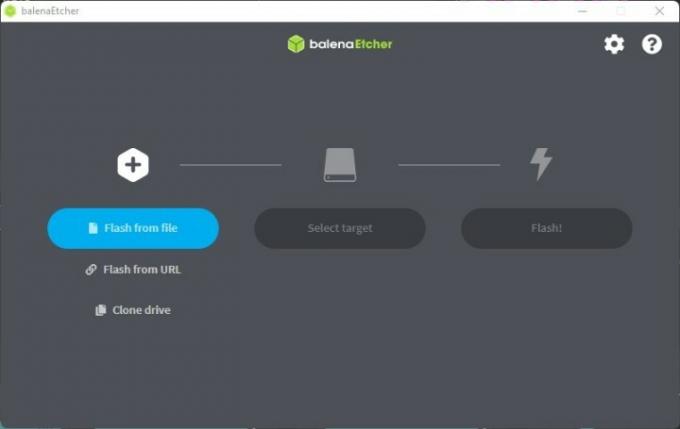
שלב 3: השאר את כונן ה-USB של Linux מחובר לחשמל, הפעל מחדש את המחשב ולחץ במהירות על F12 מקש כדי להיכנס לתפריט האתחול. בחר את כונן ה-USB של Linux כדי לאתחל במסך ההתקנה.

שלב 4: תוכל לנסות או להתקין את אובונטו, אז אם אינך בטוח לגבי לינוקס, נסה תחילה את מערכת ההפעלה. זה יכול לברוח מכונן ה-USB שלך, אם כי עם ביצועים מופחתים. לאחר שתהיה מסודר, בחר התקן את אובונטו להמשיך.
בחר את פריסת המקלדת והשפה שלך ובחר ב- התקנה רגילה. הקפד לסמן את שתי התיבות מתחת ל- אפשרויות אחרות סעיף במסך זה.

שלב 5: אובונטו תזהה אוטומטית אם מותקן אצלך Windows. בחר התקן את אובונטו לצד ווינדוס 10 על המסך הזה. האפשרות השנייה, מחק דיסק והתקן את אובונטו יסיר את Windows מהמחשב שלך.
שלב 6: אם התחלת עם כונן קשיח ריק, סיימת. סיים את ההתקנה והשתמש בתפריט האתחול המוזכר למעלה כדי לבחור באיזו מערכת הפעלה לאתחל (בחר את מחיצת הכונן הקשיח הרצוי).
אם Windows תופס את כל הכונן, תראה מסך המאפשר לך להקצות שטח דיסק לאובונטו. בחרו כמה מקום ברצונכם להקצות והמשיכו. אָנוּ מְאוֹד ממליץ ליצור מחיצה דרך Windows תחילה, עם זאת, כדי למנוע מחיקה בטעות של נתונים.
רוב ההפצות של לינוקס יופעלו לתפריט אתחול המאפשר לך לבחור בין לינוקס ל-Windows, אך ייתכן שתצטרך להשתמש בתפריט האתחול כדי לבחור לאיזו מערכת הפעלה אתה רוצה לטעון.
אתחול כפול פותח את האפשרויות שלך במחשב האישי שלך, והתהליך פשוט מספיק. הדבר היחיד שצריך לזכור הוא שיתוף קבצים בין Windows ו- Linux. אם אתה משתמש ב- כונן קשיח חיצוני, מערכת הפעלה אחת עשויה לשחק יפה עם הקבצים ואילו השנייה לא.
המלצות עורכים
- כיצד להמיר HEIC ל-JPG ב-Windows 11
- כיצד להתקין את Windows 11 או Windows 10 ב-Steam Deck
- כיצד להפעיל או להשבית את ChatGPT משורת המשימות של Windows
- בעיות נפוצות של Windows 11 וכיצד לתקן אותן
- כיצד לצלם צילום מסך במחשב Windows PC או מחשב נייד
שדרג את אורח החיים שלךמגמות דיגיטליות עוזרות לקוראים לעקוב אחר עולם הטכנולוגיה המהיר עם כל החדשות האחרונות, ביקורות מהנות על מוצרים, מאמרי מערכת מעוררי תובנות והצצות מיוחדות במינן.




